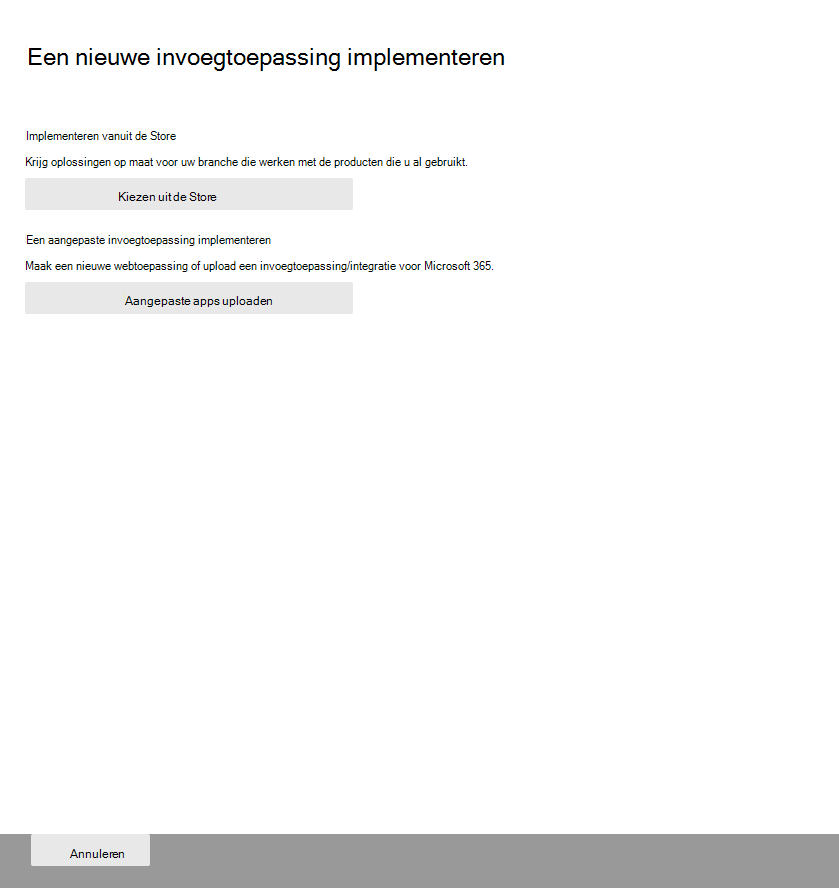Invoegtoepassingen implementeren in de Microsoft 365-beheercentrum
Opmerking
Geïntegreerde apps is de aanbevolen en meest veelzijdige manier voor de meeste klanten om Office-invoegtoepassingen centraal te implementeren voor gebruikers en groepen binnen uw organisatie.
Met Office-invoegtoepassingen kunt u uw documenten aan uw persoonlijke voorkeur aanpassen en de manier waarop u toegang krijgt tot gegevens op internet stroomlijnen (zie Uw Office-invoegtoepassing gebruiken). Als beheerder kunt u Office-invoegtoepassingen implementeren voor de gebruikers in uw organisatie met behulp van de functie Gecentraliseerde implementatie in de Microsoft 365-beheercentrum.
Zie Bepalen of gecentraliseerde implementatie van invoegtoepassingen werkt voor meer informatie over het bepalen of uw organisatie gecentraliseerde implementatie kan ondersteunen.
Zie Invoegtoepassingen beheren in het beheercentrum voor meer informatie over het beheren van invoegtoepassingen na de implementatie
Opmerking
Voor Word gebruiken Excel en PowerPoint een SharePoint-app-catalogus om invoegtoepassingen te implementeren voor gebruikers in een on-premises omgeving zonder verbinding met Microsoft 365 en/of ondersteuning voor SharePoint-invoegtoepassingen vereist. Voor Outlook gebruikt u het Configuratiescherm van Exchange om te implementeren in een on-premises omgeving zonder verbinding met Microsoft 365.
Aanbevolen aanpak voor het implementeren van Office-invoegtoepassingen
Als u invoegtoepassingen wilt implementeren met behulp van een gefaseerde benadering, raden we het volgende aan:
De invoegtoepassing implementeren voor een kleine set zakelijke belanghebbenden en leden van de IT-afdeling. Als de implementatie is geslaagd, gaat u naar stap 2.
De invoegtoepassing implementeren voor meer personen binnen het bedrijf. Evalueer nogmaals de resultaten en, als dit is gelukt, gaat u verder met de volledige implementatie.
Voer een volledige implementatie uit voor alle gebruikers.
Afhankelijk van de grootte van de doelgroep kunt u implementatiestappen toevoegen of verwijderen.
Een Office-invoegtoepassing implementeren met behulp van het beheercentrum
Voordat u begint, raadpleegt u Bepalen of gecentraliseerde implementatie van invoegtoepassingen werkt voor uw organisatie.
- Ga in het beheercentrum naar de pagina Instellingen>Geïntegreerdeapps-invoegtoepassingen>.
Opmerking
U kunt ook invoegtoepassingen implementeren in het beheercentrum via Geïntegreerde apps. Geïntegreerde apps is de aanbevolen plek voor beheerders om invoegtoepassingen te implementeren en is beschikbaar voor globale beheerders en Exchange-beheerders.
Als u nog steeds Gecentraliseerde implementatie wilt blijven gebruiken voor de implementatie van invoegtoepassingen door beheerders, gaat u naar Instellingen en selecteert u vervolgens Geïntegreerde apps. Kies boven aan de pagina Geïntegreerde apps de koppeling Invoegtoepassingen . Als Geïntegreerde apps niet voor u beschikbaar is, moet u in Instellingen naar Gecentraliseerde implementatie kunnen navigeren en vervolgens Invoegtoepassingen selecteren.
Opmerking
U kunt ook invoegtoepassingen implementeren in het beheercentrum via Geïntegreerde apps. Geïntegreerde apps zijn zichtbaar voor globale en Exchange-beheerders. Als u de bovenstaande stappen niet ziet, gaat u naar de sectie Gecentraliseerde implementatie door naar Instellingen>geïntegreerde apps te gaan. Kies boven aan de pagina Geïntegreerde appsde optie Invoegtoepassingen.
Selecteer Invoegtoepassing implementeren bovenaan de pagina en selecteer vervolgens Volgende.
Selecteer een optie en volg de instructies.
Als u de optie hebt geselecteerd om een invoegtoepassing toe te voegen vanuit de Office Store, selecteert u de invoegtoepassing.
U kunt beschikbare invoegtoepassingen weergeven op categorieën: Voorgesteld voor u, Beoordeling of Naam. Alleen gratis invoegtoepassingen zijn beschikbaar in de Office Store. Betaalde invoegtoepassingen worden momenteel niet ondersteund. Nadat u een invoegtoepassing hebt geselecteerd, accepteert u de voorwaarden om door te gaan.
Opmerking
Met de optie Office Store worden updates en verbeteringen automatisch geïmplementeerd voor gebruikers.
Selecteer op de volgende pagina Iedereen, Specifieke gebruikers/groepen of Alleen ik om op te geven naar wie de invoegtoepassing wordt geïmplementeerd. Gebruik het zoekvak om specifieke gebruikers of groepen te zoeken.
Opmerking
Zie Statussen van invoegtoepassingen voor meer informatie over andere statussen die van toepassing zijn op een invoegtoepassing.
Selecteer Implementeren.
Er wordt een groen vinkje weergegeven wanneer de invoegtoepassing wordt geïmplementeerd. Volg de instructies op de pagina om de invoegtoepassing te testen.
Opmerking
Gebruikers moeten Microsoft 365 mogelijk opnieuw starten om het pictogram van de invoegtoepassing op het app-lint weer te geven. Het kan tot 24 uur duren voordat invoegtoepassingen worden weergegeven op app-linten.
Wanneer u klaar bent, selecteert u Volgende. Als u alleen voor uzelf hebt geïmplementeerd, kunt u Wijzigen wie toegang heeft tot invoegtoepassingen selecteren om te implementeren voor meer gebruikers.
Als u de invoegtoepassing hebt geïmplementeerd voor andere leden van uw organisatie, volgt u de instructies om de implementatie van de invoegtoepassing aan te kondigen.
Het is raadzaam om gebruikers en groepen te informeren dat de geïmplementeerde invoegtoepassing beschikbaar is. U kunt een e-mailbericht verzenden waarin wordt beschreven wanneer en hoe u de invoegtoepassing gebruikt. Voeg help-inhoud of veelgestelde vragen toe die gebruikers kunnen helpen als ze problemen hebben met de invoegtoepassing of er een koppeling naar maken.
Overwegingen bij het toewijzen van een invoegtoepassing aan gebruikers en groepen
Globale beheerders en Exchange-beheerders kunnen een invoegtoepassing toewijzen aan iedereen of aan specifieke gebruikers en groepen. Elke optie heeft gevolgen:
Iedereen Met deze optie wordt de invoegtoepassing toegewezen aan elke gebruiker in de organisatie. Gebruik deze optie niet te vaak en alleen voor invoegtoepassingen die echt universeel voor uw organisatie zijn.
Gebruikers Als u een invoegtoepassing toewijst aan een afzonderlijke gebruiker en de invoegtoepassing vervolgens implementeert voor een nieuwe gebruiker, moet u eerst de nieuwe gebruiker toevoegen.
Groepen Als u een invoegtoepassing aan een groep toewijst, wordt de invoegtoepassing automatisch toegewezen aan gebruikers die aan de groep worden toegevoegd. Wanneer een gebruiker uit een groep wordt verwijderd, verliest de gebruiker de toegang tot de invoegtoepassing. In beide gevallen is er geen aanvullende actie vereist van de beheerder.
Alleen ik Als u een invoegtoepassing alleen aan uzelf toewijst, wordt de invoegtoepassing alleen toegewezen aan uw account. Dit is ideaal voor het testen van de invoegtoepassing.
De juiste optie voor uw organisatie is afhankelijk van uw configuratie. We raden u echter aan om toewijzingen te maken met behulp van groepen. Als beheerder vindt u het misschien gemakkelijker om invoegtoepassingen te beheren met behulp van groepen en het lidmaatschap van die groepen te beheren in plaats van telkens afzonderlijke gebruikers toe te wijzen. In sommige situaties wilt u de toegang mogelijk beperken tot een kleine set gebruikers door toewijzingen te maken aan specifieke gebruikers door gebruikers handmatig toe te wijzen.
Meer informatie over beveiliging van Office-invoegtoepassingen
Office-invoegtoepassingen combineren een XML-manifestbestand dat enkele metagegevens over de invoegtoepassing bevat, maar vooral verwijst naar een webtoepassing die alle code en logica bevat. Invoegtoepassingen kunnen variëren in hun mogelijkheden. Invoegtoepassingen kunnen bijvoorbeeld het volgende doen:
Gegevens weergeven.
Het document van een gebruiker lezen om op context gebaseerde services te bieden.
Gegevens van het document van een gebruiker lezen of er gegevens naar schrijven.
Zie Platformoverzicht van Office-invoegtoepassingen voor meer informatie over de typen en mogelijkheden van Office-invoegtoepassingen, met name de sectie 'Anatomie van een Office-invoegtoepassing'.
Als u wilt communiceren met het document van de gebruiker, moet de invoegtoepassing aangeven welke machtiging deze nodig heeft in het manifest. Een JavaScript API-toegangsmachtigingsmodel met vijf niveaus biedt de basis voor privacy en beveiliging voor gebruikers van taakvensterinvoegtoepassingen. De meeste invoegtoepassingen in de Office Store zijn ReadWriteDocument op niveau, waarbij bijna alle invoegtoepassingen ten minste het niveau ReadDocument ondersteunen. Zie Machtigingen aanvragen voor API-gebruik in inhouds- en taakvensterinvoegtoepassingen voor meer informatie over de machtigingsniveaus.
Wanneer een manifest wordt bijgewerkt, worden de wijzigingen voornamelijk aangebracht aan het pictogram en de tekst van de invoegtoepassing. Af en toe worden opdrachten van invoegtoepassingen gewijzigd. De machtigingen van de invoegtoepassing worden echter niet gewijzigd. De webtoepassing waar alle code en logica voor de invoegtoepassing wordt uitgevoerd, kan op elk moment worden gewijzigd, wat kenmerkend is voor webtoepassingen.
Updates voor invoegtoepassingen worden als volgt uitgevoerd:
Line-Of-Business-invoegtoepassing: In dit geval, waarbij een beheerder een manifest expliciet heeft geüpload, wordt vereist dat de beheerder een nieuw manifestbestand uploadt zodat het wijzigen van metagegevens wordt ondersteund. De volgende keer dat de relevante apps in Microsoft 365 worden gestart, wordt de invoegtoepassing bijgewerkt. De webtoepassing kan elk moment worden gewijzigd.
Opmerking
Beheer hoeft geen LOB-invoegtoepassing te verwijderen om een update uit te voeren. Klik in de sectie Invoegtoepassingen Beheer op de LOB-invoegtoepassing en kies de knop Bijwerken in de rechterbenedenhoek. Bijwerken werkt alleen als de versie van de nieuwe invoegtoepassing groter is dan die van de bestaande invoegtoepassing.
Office Store-invoegtoepassing: Als een beheerder een invoegtoepassing in de Office Store heeft geselecteerd (als een invoegtoepassing in de Office Store wordt bijgewerkt), wordt de invoegtoepassing later bijgewerkt in Gecentraliseerde implementatie. De volgende keer dat de betreffende Office-toepassingen worden gestart, wordt de invoegtoepassing bijgewerkt. De webtoepassing kan elk moment worden gewijzigd.
Verwante onderwerpen
Office-invoegtoepassingen implementeren en beheren (artikel)
Invoegtoepassingen beheren in het beheercentrum (artikel)
Uw eerste invoegtoepassing voor Word taakvenster bouwen (artikel
Minderjarigen en het verkrijgen van invoegtoepassingen uit de store (artikel)
PowerShell-cmdlets voor gecentraliseerde implementatie gebruiken om invoegtoepassingen te beheren (artikel)
Problemen oplossen: gebruiker ziet geen invoegtoepassingen (artikel)